
へたれ
youtubeでコメントもらうとうれしいよね

ラビ
OBS上に表示した上に読み上げると盛り上がるぞ!
Youtube配信を盛り上げるには
さて、筆者はいわゆる流行らない系YOUTUBEであります。4時間ほどゲーム配信して30回再生ほどいけば良い方?でも折れない!だって身内向け配信ですものっ!
まぁ身内向けといっても結構楽しくて、友人たちが動画を見に来てコメントしてくれたりすると楽しいので、気長に続けています。たまに外部の人も見に来てくれるのがいいですね。
OBS上への透過表示
まぁそんな友人たちのコメントを動画上に残したいので、簡易的ではありますがOBSの動画上にかぶせるようにしてコメントを表示させています。
またyoutubeの配信については上のページを参考にして配信環境をあらかじめ整えておいてください。
ダウンロード | OBS
Download OBS Studio for Windows, Mac or Linux
OBSの解説となりますので、OBSは上のリンクより予めインストールしておいてください。

YouTube
YouTube でお気に入りの動画や音楽を楽しみ、オリジナルのコンテンツをアップロードして友だちや家族、世界中の人たちと共有しましょう。
まずはyoutubeに飛び
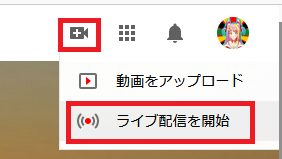
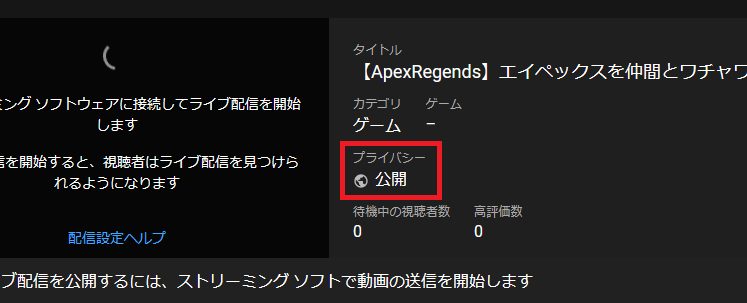
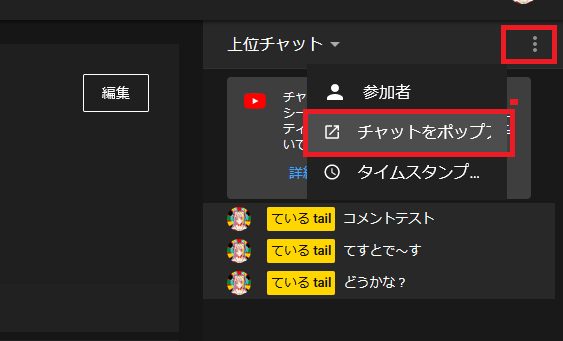

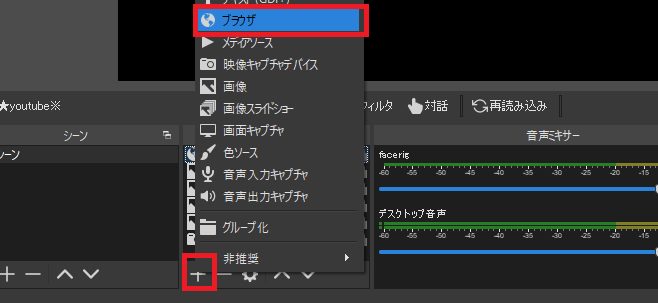
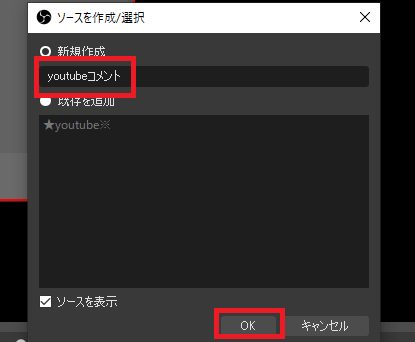
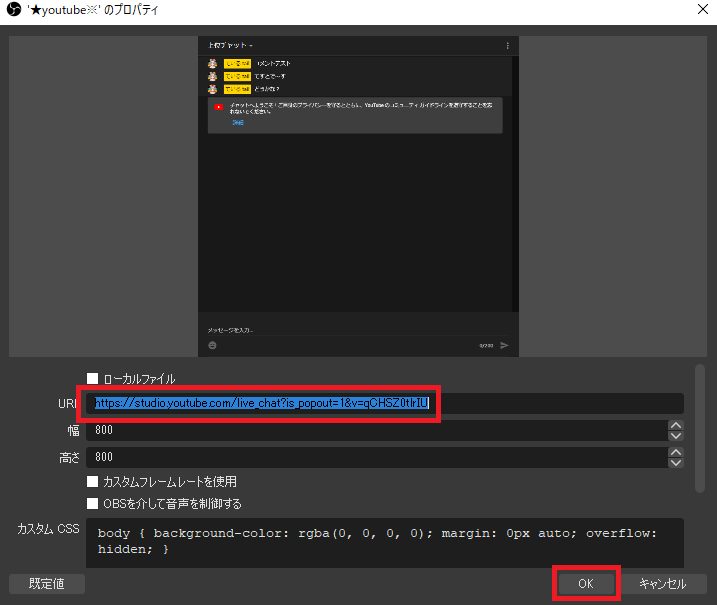
そしてOKを押します。
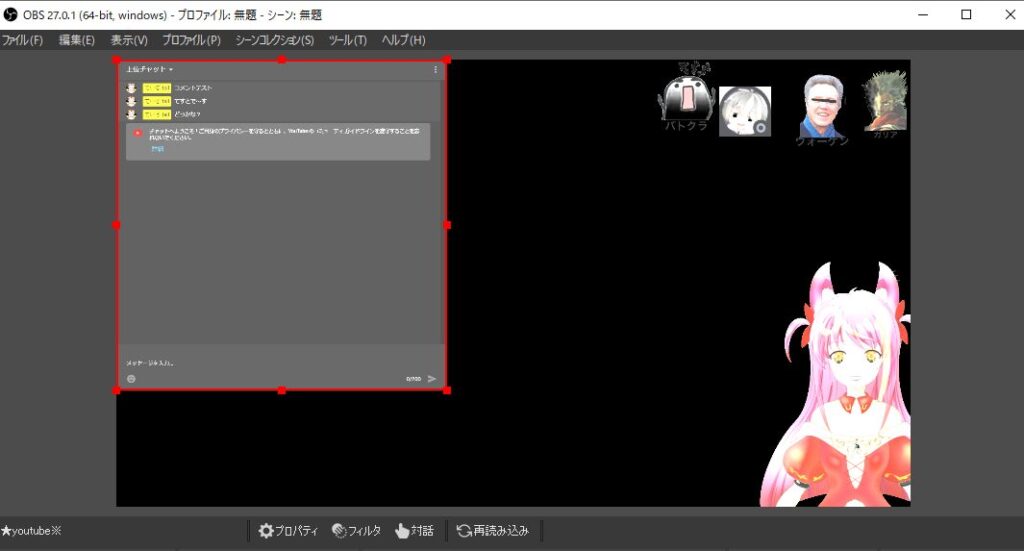
しかしこのままの状態だと動画にかぶってしまって見えないので、透過設定をします。
http://css4obs.starfree.jp/
上記のサイトへ飛びます。
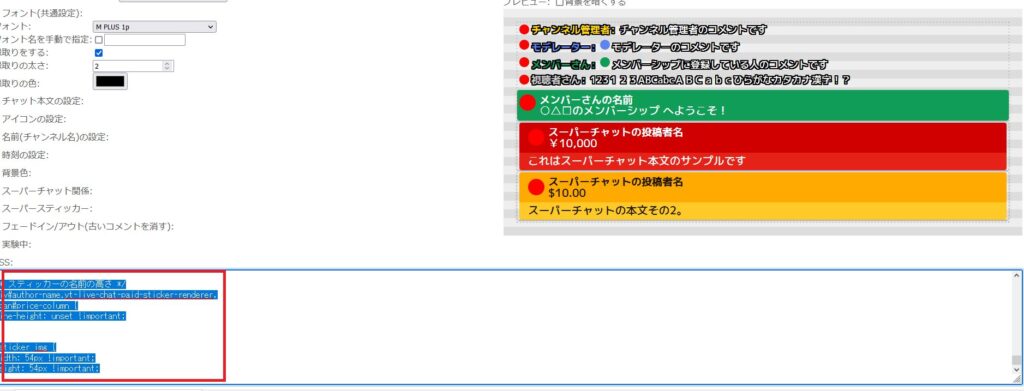
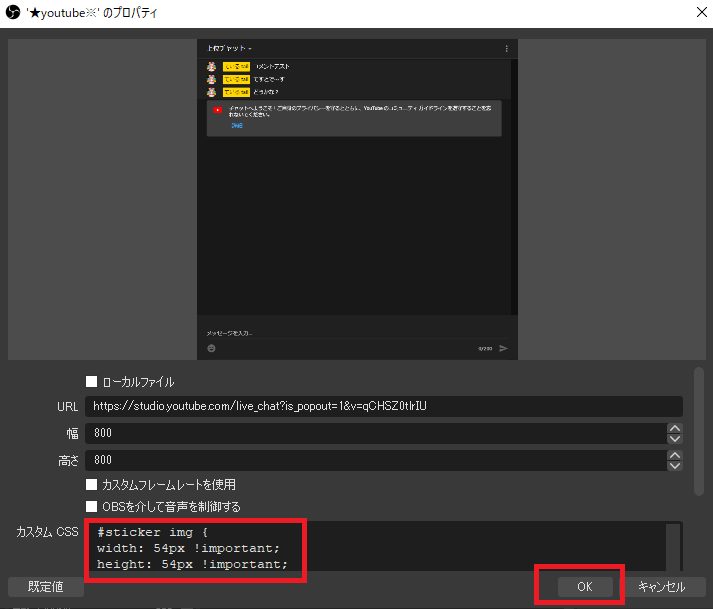
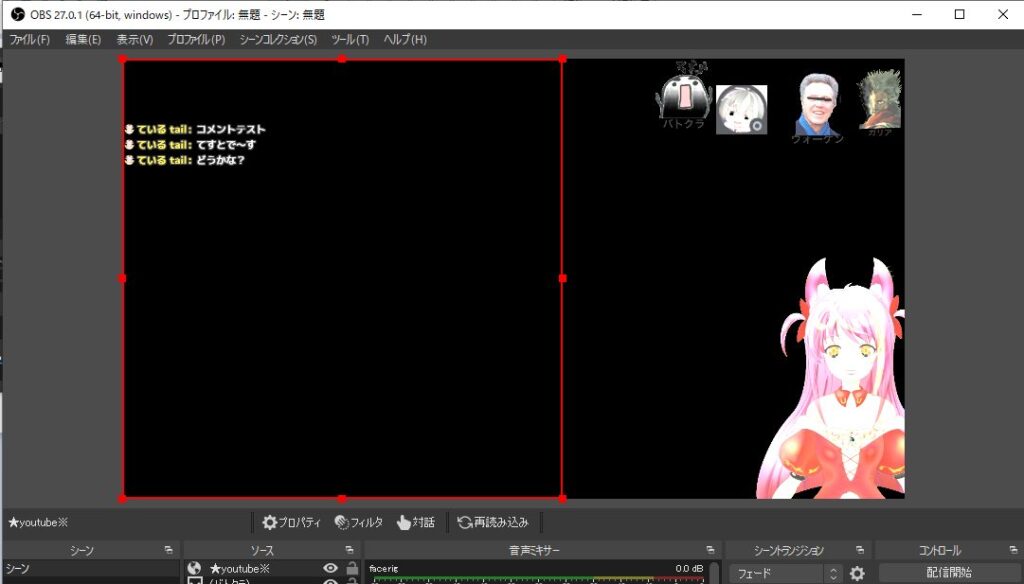
やったね!
コメントの読み上げ
youtubeでのコメントを読み上げる設定をします。まずは専用のソフトをインストールしましょう。
マルチコメントビューアーの導入
コメビュとかツールとか -
色んな配信サイトのコメントを取得できるコメントビューアです
マルチコメントビューアーのサイトへ行きます。
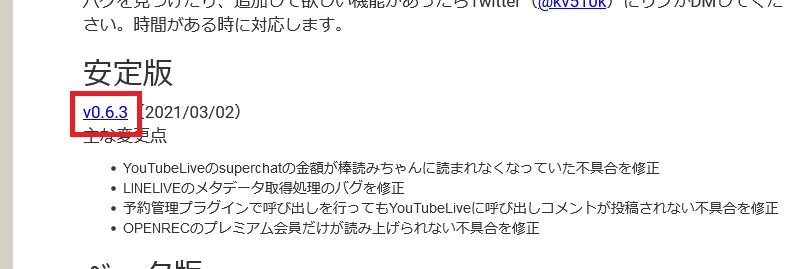
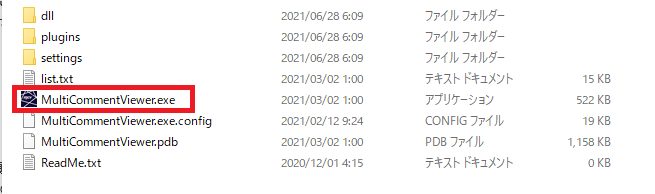
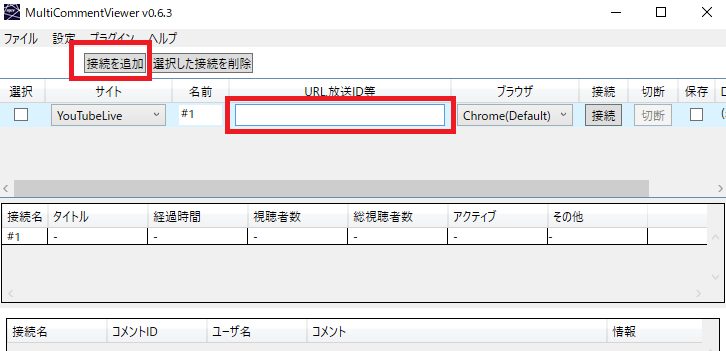
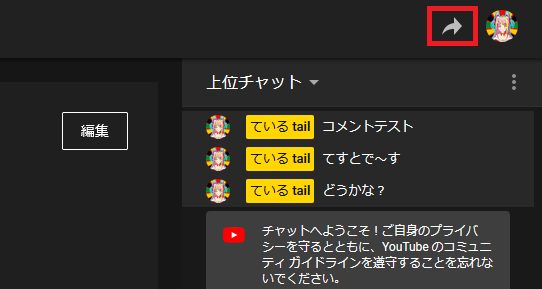
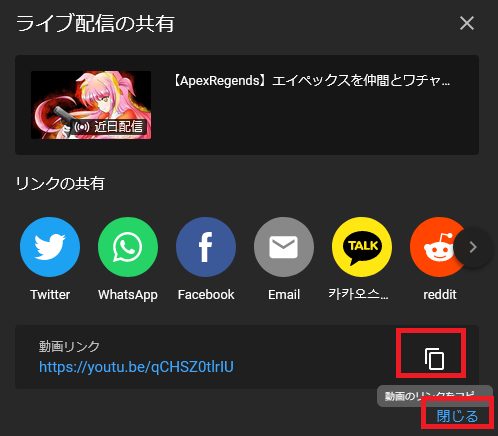
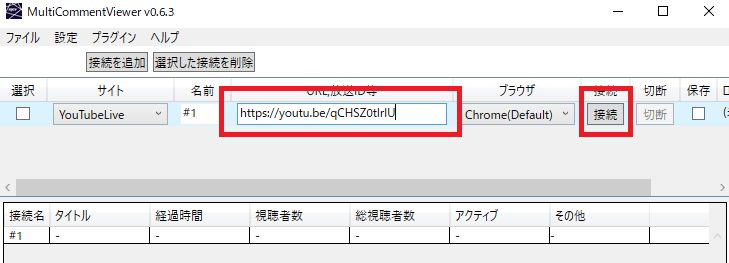
棒読みちゃん - ダウンロード(音声合成で日本語文章を読み上げ)
日本語文章を音声合成で読み上げるツールです。2ちゃんねる/Twitter/ニコ生の読み上げにも対応しています。
棒読みちゃんの導入
棒読みちゃんをインストールします。
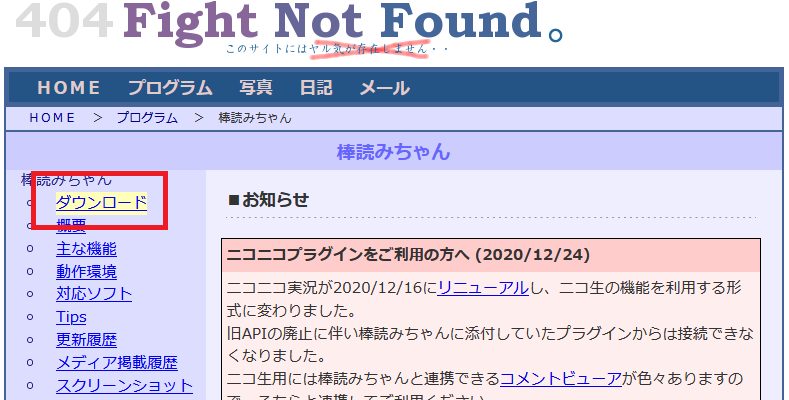
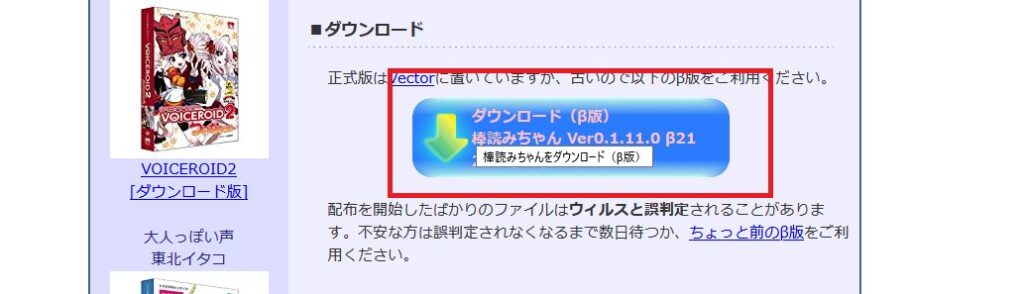
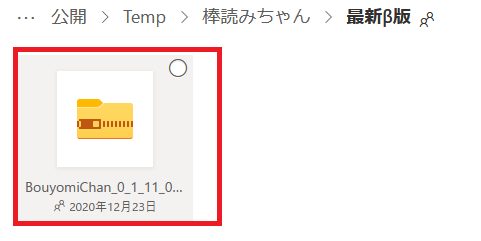
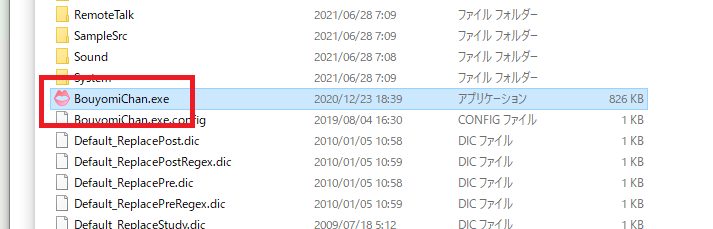
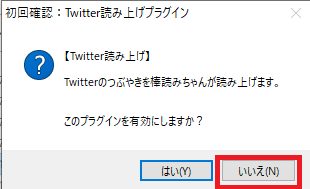

スピーカーから音声合成の声が聞こえてこない場合、出力先が間違っていますので修正します。

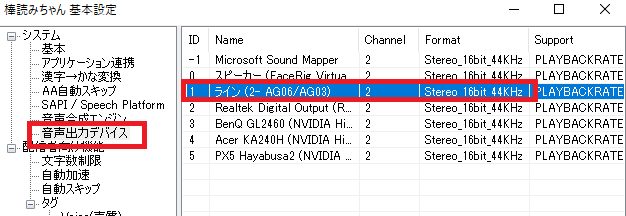

Bouyomichanとマルチコメントビューアーの連携
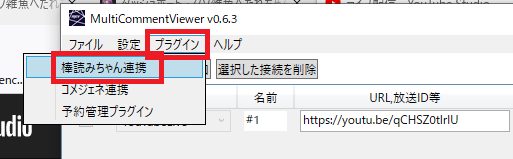
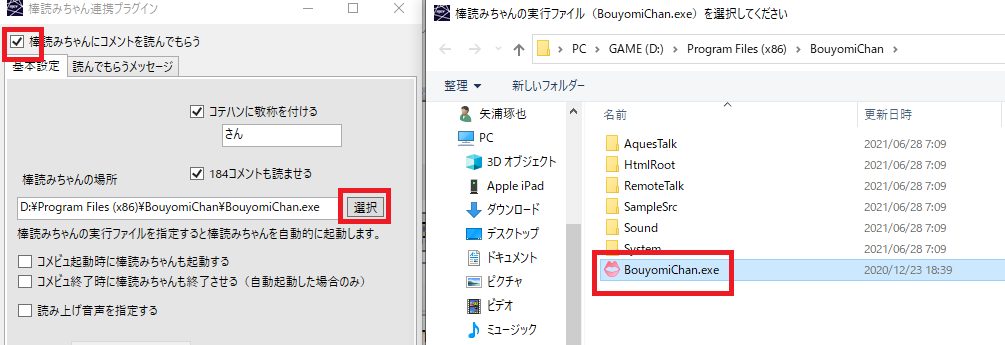
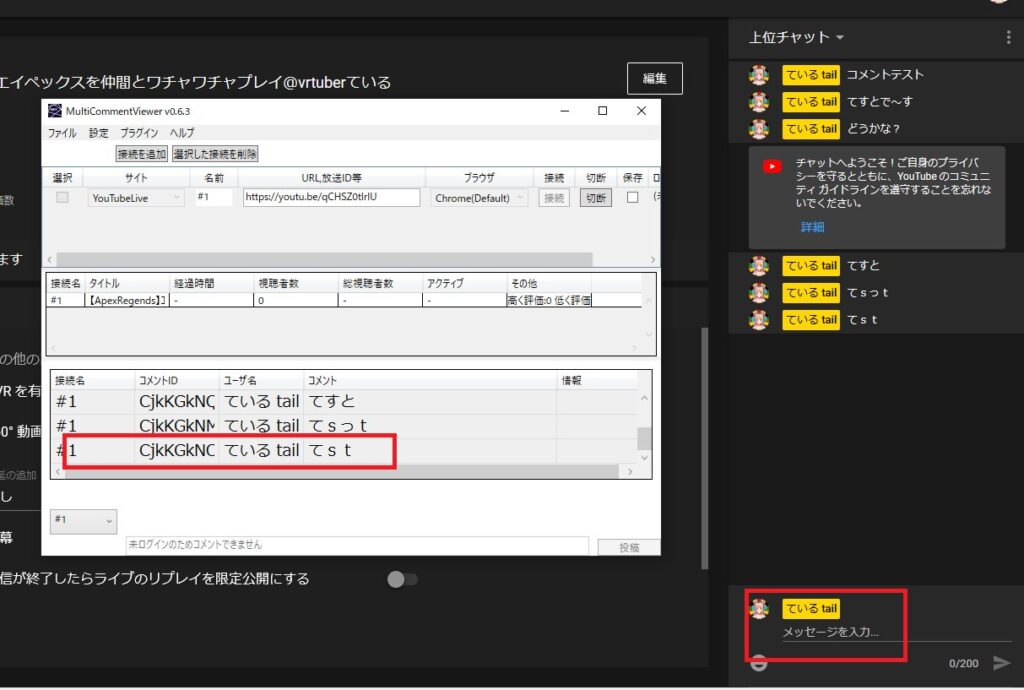
まとめ
さて、youtubeのコメントを動画上に表示し、それを読み上げるという方法を解説してきました。この方法だとコメントが画面上にどんどん流れていって面白いですよ。

ている
読み上げたコメントをディスコードを通して一緒にゲームをプレイしている身内に聞かせるという技もあるわ。これはハード的な配線が結構ややこしくなるんだけど、面白いからチャレンジしてみて!
ただしコメント荒らしが来ると一気に場が凍るのは覚悟しておいてよねw
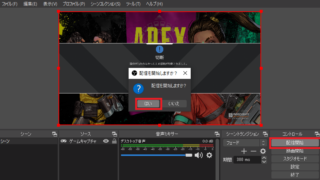




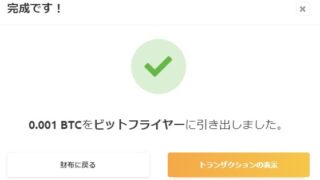







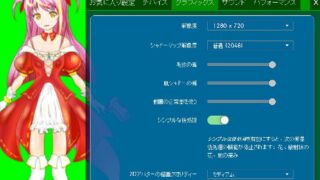
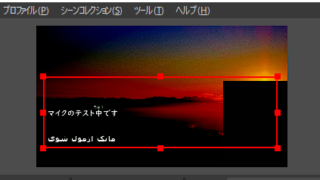
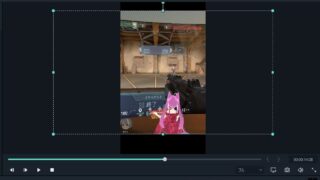


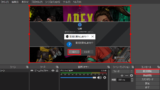

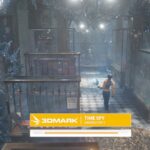
コメント